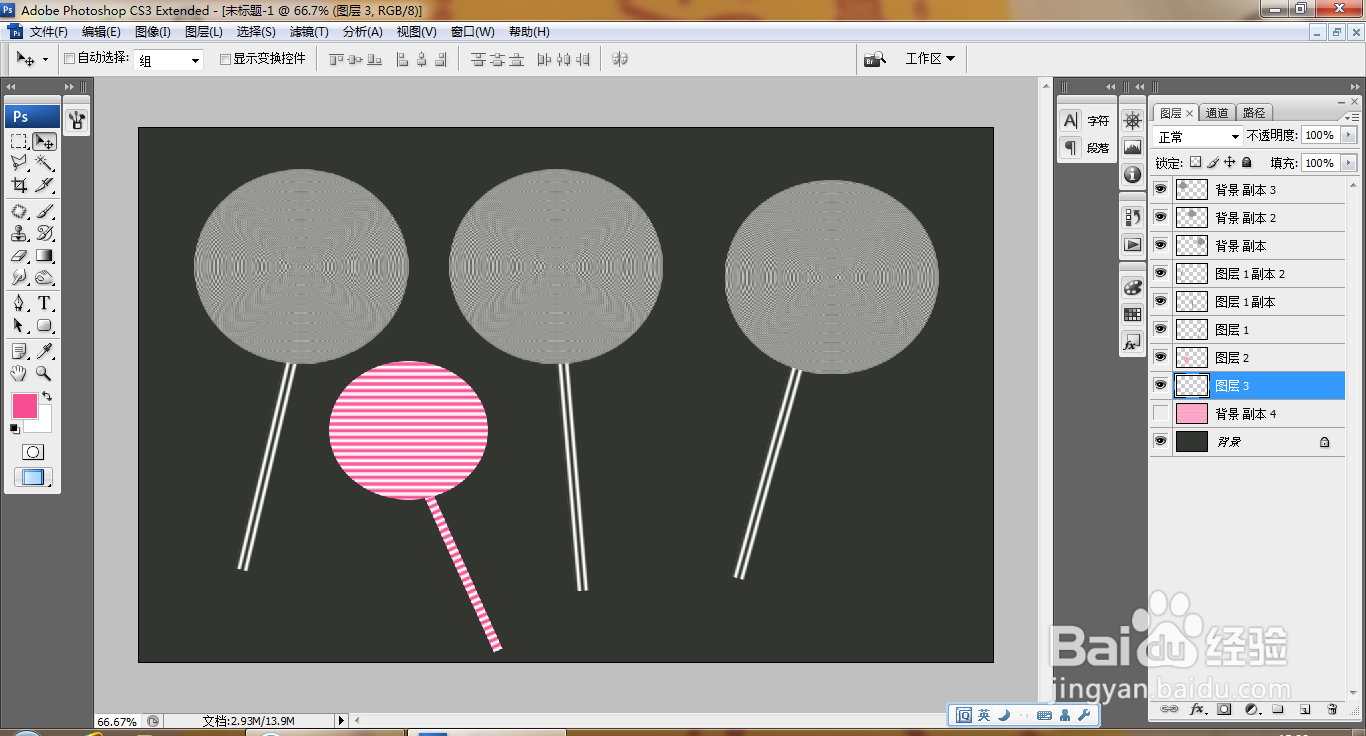1、打开PS,新建空白背景,如图
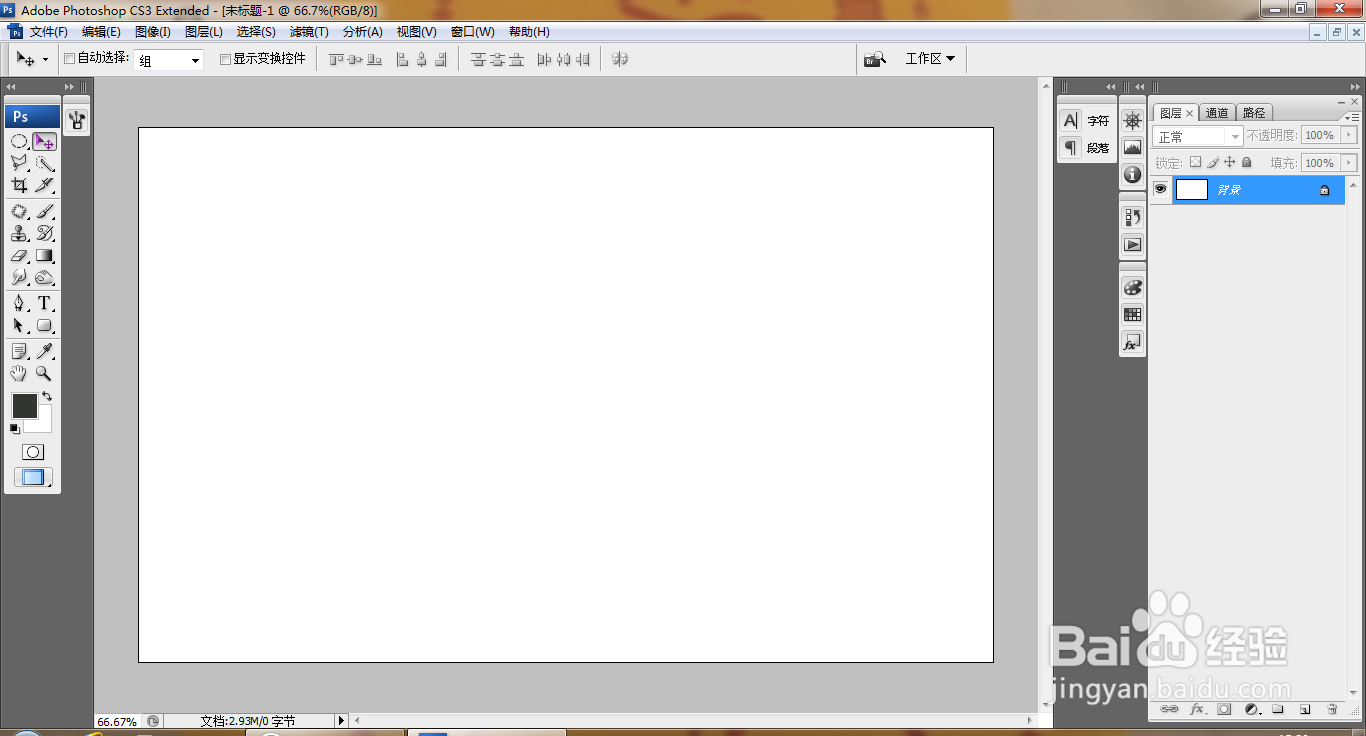
2、选择滤镜,素描,半调图案,设置大小为2,对比度为8,点击确定,如图
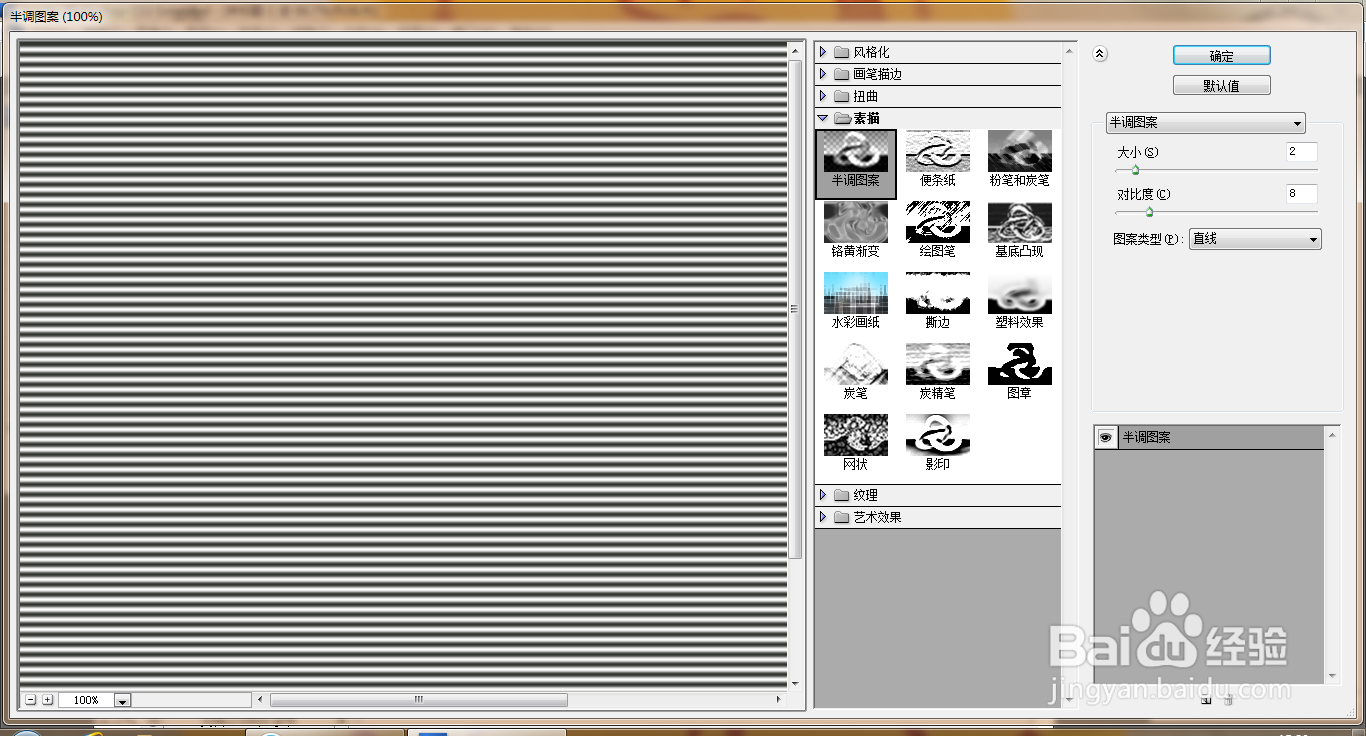
3、选择滤镜,扭曲,极坐标,平面坐标到极坐标,如图

4、选择魔棒工具,点选外面的区域,反选,按ctrl+J提取图层,如图

5、选中背景图层,填充黑色,对图片自由变换,缩小图片大小,如图
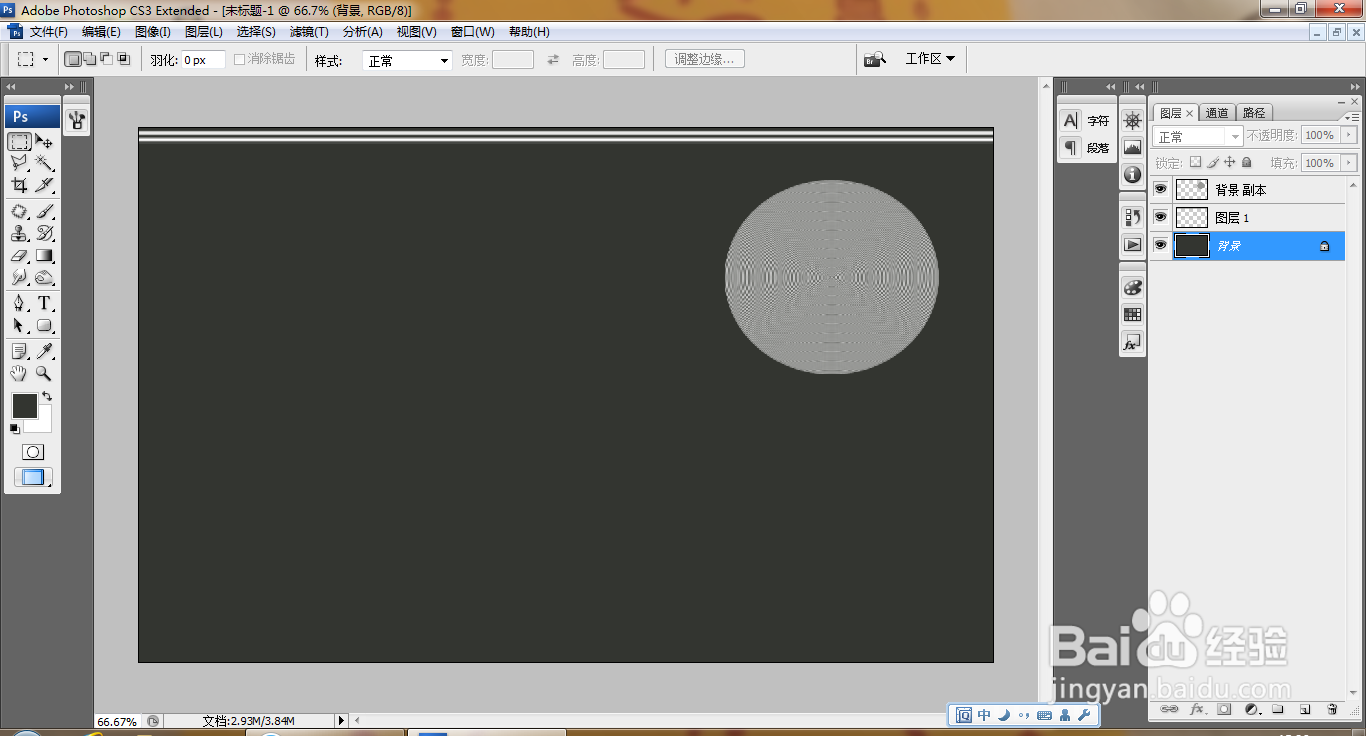
6、将刚才执行的半调图案背景,选择矩形选区工具,载入选区,提取图层,如图
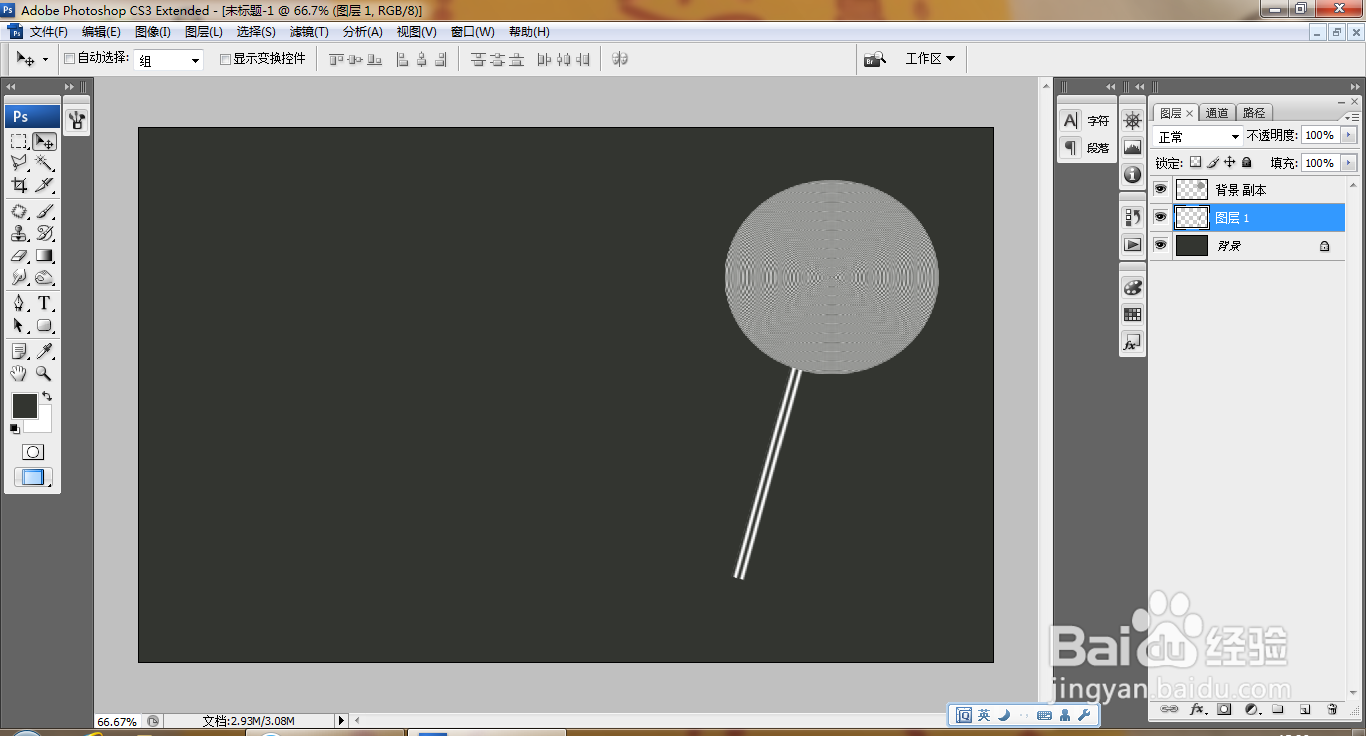
7、继续复制背景副本图层,多次进行调整,合并图层,如图
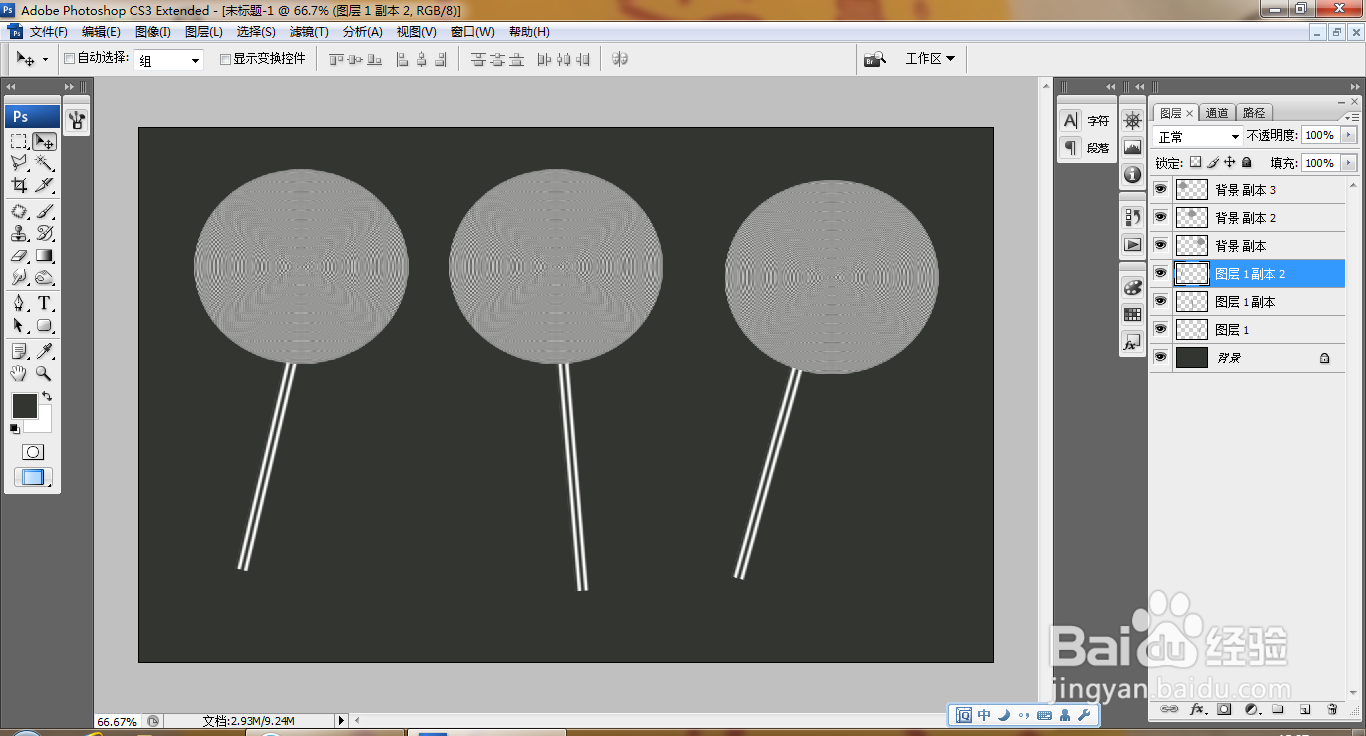
8、复制背景副本,填充淡粉色,选择半调图案滤镜,选择椭圆形选区工具,载入选区,如图
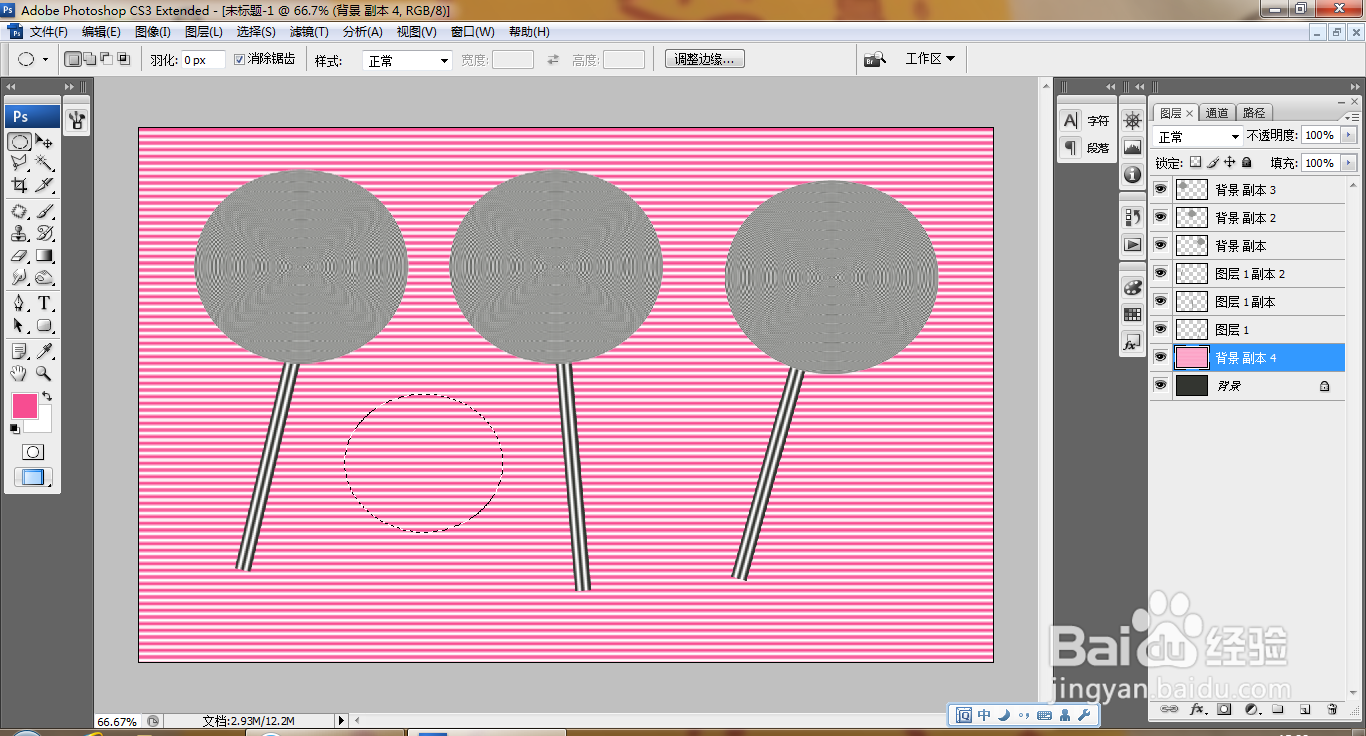
9、选择矩形选区工具,绘制矩形选区,提取图层,合并图层,棒棒糖设计好了哦。如图